Ako nájsť a pripojiť sa k skupine Google Groups

Zistite, ako nájsť a/alebo ako sa pripojiť ku skupine v aplikácii Skupiny Google. Môžete sa pripojiť priamo ku skupine, požiadať o pripojenie ku skupine alebo o pozvánku.
Pri rozsiahlych úpravách (ako sú celé odseky a strany textu) v Office 2010 môžete jednoducho presúvať alebo kopírovať text a grafiku v rámci tej istej aplikácie (dokonca aj medzi rôznymi dátovými súbormi) alebo z jednej aplikácie do druhej.
Predpokladajme napríklad, že chcete vytvoriť niekoľko snímok pre prezentáciu, ktorú prednášate na klubovom stretnutí. Môžete napísať obrys v programe Word a potom skopírovať text do programu PowerPoint, aby ste ho ozdobili grafikou a animáciou.
Tu sú dva spôsoby presúvania a kopírovania:
Drag and drop: Pomocou myši potiahnite vybraný text alebo grafiku z jedného miesta na druhé.
Skopírovať do t on schránky: Vyňať alebo kopírovať obsah do schránky (dočasné úložisko v systéme Windows) a potom ju vložiť do iného umiestnenia.
Ak chcete použiť metódu kopírovania po ťahaní, vyberte obsah, ktorý chcete pretiahnuť, a potom podržte ľavé tlačidlo myši, kým ho pretiahnete na nové miesto. Potom uvoľnite tlačidlo myši, aby ste ho tam pustili.
Presúvanie myšou v rámci dokumentu: Ak presúvate obsah v rámci dokumentu, ale zdrojové a cieľové umiestnenie sú príliš ďaleko od seba, aby ste ich mohli vidieť súčasne, možno budete chcieť otvoriť ďalšie okno, ktoré obsahuje rovnaký súbor a potom posuňte ich na dve rôzne miesta.
Ak to chcete urobiť vo Worde, Exceli alebo PowerPointe, vyberte Zobraziť → Nové okno. Pretože musíte vidieť začiatočný aj koncový bod súčasne, možno budete musieť usporiadať a zmeniť veľkosť niektorých okien na obrazovke.
Ak otvoríte nové okno pomocou Zobraziť→Nové okno, druhé okno bude mať rovnaký názov, ale bude mať k nemu pripojené číslo, napríklad Budget.xlsx:2. Druhé okno je alternatívnym pohľadom na prvé; všetky zmeny vykonané v jednom sa prejavia v druhom.
Presúvanie medzi dokumentmi: Otvorte oba dokumenty súčasne. Musíte byť schopní vidieť začiatočný aj koncový bod súčasne, takže možno budete musieť usporiadať a zmeniť veľkosť niektorých okien na obrazovke. Ak chcete zmeniť veľkosť okna, potiahnite pravý dolný roh okna.
Nie ste obmedzený na kopírovanie obsahu medzi dokumentmi v tej istej aplikácii. To znamená, že môžete kopírovať z Wordu do Wordu, Wordu do PowerPointu atď.
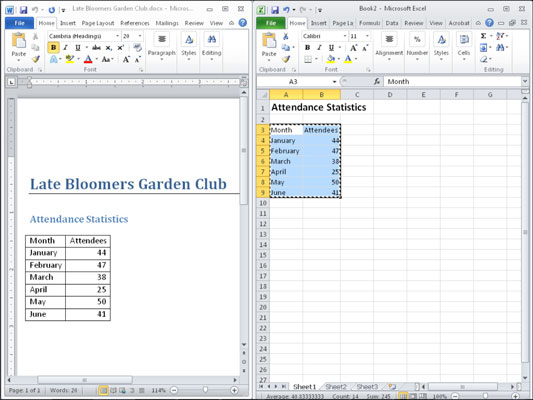
Ak chcete vytvoriť kópiu vybratého textu alebo grafiky, počas ťahania podržte stlačený kláves Ctrl. Pri ťahaní si všimnete, že ukazovateľ myši zobrazuje malé znamienko plus, čo znamená, že vytvárate kópiu.
Ak je nastavenie zobrazenia tak, aby sa zdroj aj cieľ zobrazovali na obrazovke naraz, nepohodlné, radšej použite metódu presúvania obsahu do schránky. Táto metóda umiestni zdrojový materiál do skrytého dočasného úložného priestoru v systéme Windows a potom ho prilepí odtiaľ do cieľového umiestnenia.
Pretože schránka je takmer univerzálna, môžete ju použiť na presun alebo kopírovanie údajov z (takmer) akejkoľvek aplikácie do akejkoľvek inej aplikácie, dokonca aj do programov iných spoločností ako Microsoft. Môžete napríklad skopírovať text z Wordu a vložiť ho do grafického programu, ako je Photoshop, a zobrazí sa tam ako grafika. Alebo môžete skopírovať bunky tabuľky z Excelu a vložiť ich do aplikácie na vytváranie webových stránok, ako je napríklad Dreamweaver, a premení sa na webovú tabuľku.
Vyberte obsah, ktorý chcete vystrihnúť alebo skopírovať, a potom buď vystrihnite, skopírujte a prilepte:
Ak chcete niečo presunúť: Použite Vystrihnúť a potom Prilepiť.
Ak chcete niečo skopírovať: Použite Kopírovať a potom Prilepiť.
Presun alebo kopírovanie pomocou metódy schránky je vždy dvojkrokový proces.
Skupina Schránka na páse s nástrojmi na karte Domov poskytuje tlačidlá pre príkazy, ale môžete použiť aj metódy klávesnice alebo myši, ak sa vám to zdá jednoduchšie.
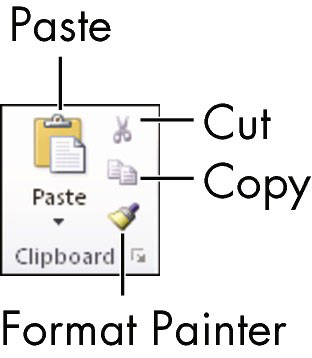
Zistite, ako nájsť a/alebo ako sa pripojiť ku skupine v aplikácii Skupiny Google. Môžete sa pripojiť priamo ku skupine, požiadať o pripojenie ku skupine alebo o pozvánku.
Zistite, ako naplánovať schôdzu Zoom a ako zabezpečiť registráciu účastníkov. Učte sa, ako môžete prispôsobiť schôdze a využiť funkcie prieskumov.
Objavte efektívne textové skratky v InDesign CS5, ktoré vám pomôžu formátovať a usporiadať text pomocou klávesových príkazov.
Skrátky na pracovnej ploche umožňujú rýchly prístup k súborom a programom. Prečítajte si viac o tom, ako ich vytvoriť a spravovať.
Klipart je predkreslená generická kresba a spoločnosť Microsoft poskytuje veľa súborov klipartov zadarmo so svojimi produktmi Office. Do rozloženia snímky programu PowerPoint môžete vložiť klipart. Najjednoduchší spôsob vloženia klipartov je pomocou jedného zo zástupných symbolov na rozložení snímky: Zobrazte snímku, ktorá obsahuje klipart […]
Farba výplne – tiež nazývaná tieňovanie – je farba alebo vzor, ktorý vypĺňa pozadie jednej alebo viacerých buniek hárka programu Excel. Použitie tieňovania môže pomôcť očiam čitateľa sledovať informácie na stránke a môže pridať farbu a vizuálny záujem do pracovného hárka. V niektorých typoch tabuliek, ako je register šekových knižiek, […]
Na úplne najjednoduchšej úrovni je hlavným účelom ACT! má slúžiť ako miesto na uloženie všetkých kontaktov, s ktorými denne komunikujete. Všetky svoje kontakty môžete pridávať a upravovať z okna Podrobnosti kontaktu, pretože obsahuje všetky informácie, ktoré sa týkajú jedného konkrétneho záznamu a […]
Použite tento Cheat Sheet na skok priamo do používania Discordu. Objavte užitočné roboty Discord, aplikácie, ktoré môžete integrovať, a tipy na rozhovory s hosťami.
Kancelársky balík OpenOffice.org má množstvo nástrojov na uľahčenie pracovného života. Keď pracujete v OpenOffice.org, zoznámte sa s funkčným panelom nástrojov (ktorý vyzerá takmer rovnako vo všetkých aplikáciách) a tlačidlami hlavného panela nástrojov, ktoré vám pomôžu so základnými príkazmi pre väčšinu úloh.
Stroj Bombe Alana Turinga nebol žiadnou formou umelej inteligencie (AI). V skutočnosti to ani nie je skutočný počítač. Prelomilo to kryptografické správy Enigmy a to je všetko. Turingovi to však poskytlo podnet na zamyslenie, čo nakoniec viedlo k dokumentu s názvom „Výpočtové stroje a inteligencia“? ktorý publikoval v 50-tych rokoch a ktorý popisuje […]





